Một trong những bộ phim truyền hình hay nhất trên Netflix là Hành tinh của chúng ta và rất may, bạn có thể phát trực tuyến ở định dạng 4K để có trải nghiệm tuyệt vời nhất. Tương tự, có rất nhiều bộ phim thú vị trên Netflix mang đến trải nghiệm hình ảnh tuyệt vời nhờ tính năng phát trực tuyến Ultra HD. Tuy nhiên, người dùng không thể thưởng thức Netflix ở chế độ 4K do một số vấn đề về phần mềm và phần cứng. Người dùng báo cáo rằng Netflix không phát trực tuyến ở 4K trên PC mặc dù tất cả các cài đặt được định cấu hình chính xác. Vì vậy, chúng tôi đã xem xét sâu hơn để tìm lý do đằng sau sự cố phát trực tuyến 4K của Netflix trên Windows Máy tính cá nhân. Trên lưu ý đó, chúng ta hãy đi sâu vào và tìm cách khắc phục.
Netflix không phát trực tuyến ở 4K trên PC của bạn? Tìm giải pháp tại đây (2021)
Trong bài viết này, trước tiên chúng tôi đã thảo luận về các yêu cầu phần cứng để phát trực tuyến Netflix ở 4K. Sau đó, chúng tôi đã đề cập đến một số điểm quan trọng về mặt phần mềm để bạn có thể phát Netflix ở độ phân giải UHD. Sử dụng bảng bên dưới để chuyển đến phần có liên quan đến vấn đề bạn đang gặp phải.
Đảm bảo bạn có màn hình 4K
Có, yêu cầu phần cứng đầu tiên để chạy Netflix trên Windows 10 PC là bạn phải có Màn hình có khả năng 4K. Netflix không làm giảm mẫu nội dung của nó, không giống như YouTube, để phát nội dung 4K trên màn hình Full HD. Ngoài ra, màn hình phải có tốc độ làm tươi 60Hz.

Kiểm tra màn hình của bạn hỗ trợ HDCP 2.2
Nếu bạn đang sử dụng màn hình bên ngoài và Netflix không phát trực tuyến ở 4K trên PC của bạn, điều đó có thể liên quan đến HDCP. HDCP hoặc Bảo vệ nội dung kỹ thuật số băng thông cao là một cách để bảo vệ nội dung có bản quyền khi phát trực tuyến qua màn hình bên ngoài. Nó được sử dụng trên kết nối HDMI cho các thiết bị phát trực tuyến kỹ thuật số như màn hình, TV thông minh và gậy phát trực tuyến như Roku, Mi Box 4K và Fire TV.
Netflix đặc biệt tuyên bố rằng HDCP 2.2 phải được hỗ trợ bởi màn hình để phát trực tuyến 4K hoạt động. Ngoài ra, bạn cần một HDMI 2.0 cáp để kết nối màn hình và PC. Bạn có thể xác nhận HDCP 2.2 tính khả dụng trên hướng dẫn sử dụng màn hình của bạn hoặc bằng cách truy cập trang web của nhà sản xuất. Một số màn hình và TV thông minh cũng gắn nhãn cổng HDMI với HDCP 2.2 nhãn, vì vậy bạn cũng có thể kiểm tra điều đó.
Tương thích CPU và GPU
Để phát nội dung 4K trên Windows 10 PC, bạn phải có CPU Intel thế hệ thứ 7 trở lên hoặc CPU AMD Ryzen. Netflix đã thêm Thế hệ thứ 7 (Kaby Lake) hoặc mới hơn yêu cầu vì GPU tích hợp trong các bộ xử lý này có thể xử lý giải mã HEVC 10 bit. Vì phát trực tuyến nội dung 4K là một nhiệm vụ nặng nề, bạn cần một GPU mạnh để xử lý giải mã phần cứng trong nền.

Nếu bạn đang sử dụng GPU rời của Nvidia, bạn phải có GeForce GTX 1050 hoặc GPU mới hơn. Người dùng AMD nên có dòng Radeon RX 400 hoặc GPU mới hơn để phát nội dung 4K trên Windows 10 chiếc.
Cập nhật Windows 10
Nó có vẻ hiển nhiên, nhưng để làm rõ, bạn cần Windows 10 để phát trực tuyến nội dung 4K trên máy tính của bạn. Netflix không hỗ trợ Windows 7 hoặc 8 hoặc 8.1. Hơn nữa, bạn nên sử dụng phiên bản mới nhất của Windows 10 để có thể tận dụng PlayReady 3.0, một hệ thống DRM do Microsoft phát triển.
Vì vậy, nếu bạn chưa cập nhật Windows 10 lâu rồi, đã đến lúc bạn cập nhật PC của bạn lên phiên bản mới nhất. Nó có thể khắc phục sự cố phát trực tuyến 4K trên Netflix.
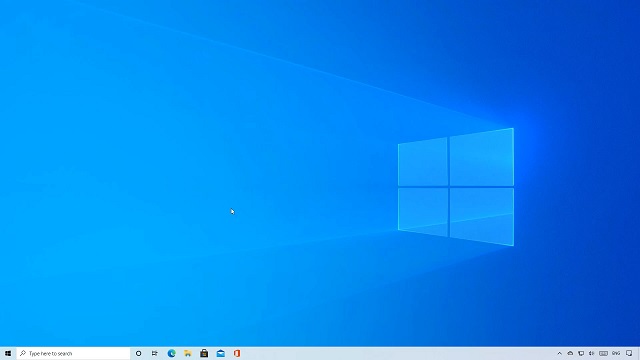
Hiện tại, Netflix chưa thêm Windows 11 vào danh sách các hệ điều hành được hỗ trợ chính thức. Nhưng bạn có thể mong đợi Windows 11 sẽ được hỗ trợ trước khi phát hành chính thức vào tháng 10 năm 2021.
Cài đặt tiện ích mở rộng video HEVC
Nếu bạn đáp ứng tất cả các tiêu chí phần cứng được đề cập ở trên và vẫn không thể phát trực tuyến Netflix ở độ phân giải 4K trên Windows 10 PC, bạn cần cài đặt Phần mở rộng Video HEVC từ Microsoft Store ($0.99). Đó là một tiện ích mở rộng trả phí và bạn sẽ phải thêm thẻ của mình vào Microsoft Store để mua nó.
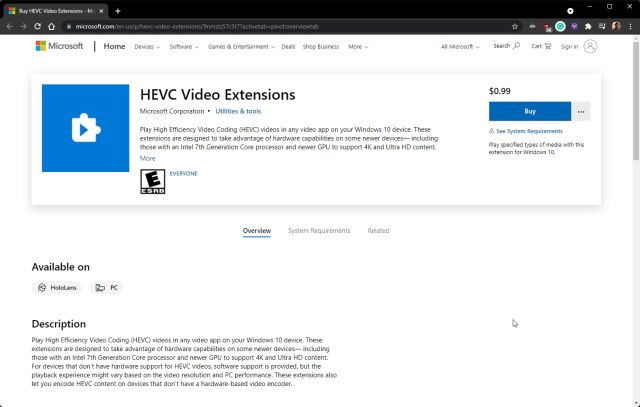
Netflix cho biết Tiện ích mở rộng HEVC là bắt buộc để phát nội dung 4K trên Windows 10. Nhưng hãy nhớ rằng một số Windows 10 máy tính đã đi kèm với tiện ích mở rộng này, vì vậy họ không cần phải mua nó riêng lẻ.
Để kiểm tra xem tiện ích mở rộng HEVC đã được cài đặt trên PC của bạn hay chưa, hãy làm theo các bước sau. Quay video H.265, chuyển video đó sang PC của bạn và mở video đó bằng ứng dụng Phim & TV. Bây giờ, nếu video bắt đầu phát ngay lập tức, PC của bạn hỗ trợ tiện ích mở rộng HEVC, nếu không, bạn sẽ thấy cửa sổ lỗi bật lên. Nó ghi – “Để phát video này, bạn cần một codec mới” và bao gồm một liên kết đến Microsoft Store.
Sử dụng Microsoft Edge hoặc Ứng dụng Netflix
Netflix không hỗ trợ phát lại 4K trên Chrome hoặc Firefox. Ừ, bạn đọc đúng rồi. Nó chỉ hỗ trợ phát trực tuyến 4K trong nền tảng Chromium mới Trình duyệt Microsoft Edge (Miễn phí) hoặc ứng dụng Netflix chính thức (Miễn phí) có sẵn trên Microsoft Store. Vì vậy, hãy tiếp tục và cài đặt một trong những chương trình này để tận hưởng Netflix trong tất cả vinh quang 4K của nó.
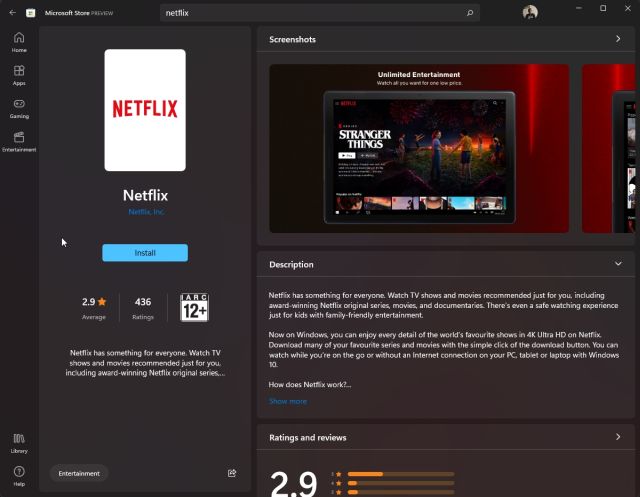
Chuyển sang Gói đăng ký trả phí
Netflix chỉ cung cấp phát lại 4K cho nó gói cao cấp hàng đầu, bắt đầu từ $ 17,99 mỗi tháng. Tại Ấn Độ, gói Premium có giá Rs. 799 mỗi tháng. Vì vậy, nếu bạn đang sử dụng gói Cơ bản hoặc Tiêu chuẩn, hãy nhấp vào đây để chuyển sang gói Cao cấp và bạn sẽ có thể phát nội dung 4K trên Windows 10.

Thay đổi chất lượng phát trực tuyến từ Cài đặt
Nếu bạn đáp ứng tất cả các yêu cầu ở trên nhưng Netflix không phát trực tuyến ở 4K, bạn có thể đã định cấu hình sai chất lượng phát trực tuyến. Để khắc phục điều đó, hãy làm theo các bước dưới đây:
Đi tới trang cài đặt Phát lại trên trang web Netflix. Sau đó, thay đổi chất lượng phát trực tuyến cài đặt (được gắn nhãn là mức sử dụng dữ liệu trên mỗi màn hình) thành “Cao” hoặc “Tự động”. Hãy nhớ rằng các cài đặt phát lại này là dành riêng cho từng cấu hình. Vì vậy, bạn cần thay đổi chất lượng phát trực tuyến cho hồ sơ cụ thể của mình bằng cách đi tới Tài khoản -> Mở rộng hồ sơ của bạn -> Cài đặt phát lại -> Thay đổi.
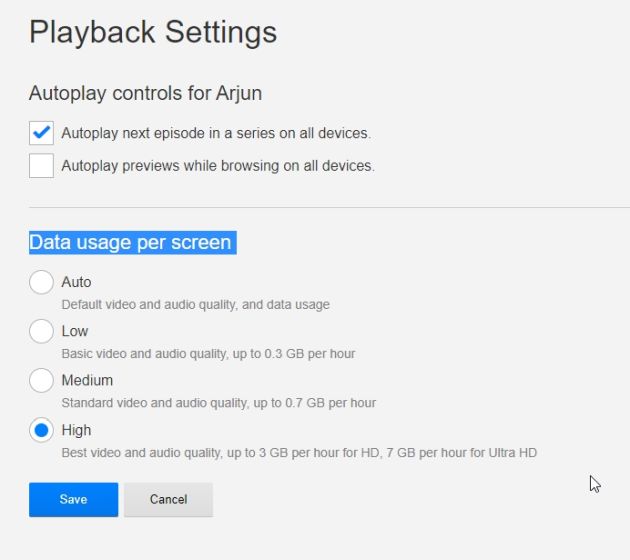
Nâng cấp kết nối Internet của bạn
Để phát trực tuyến nội dung 4K, Netflix khuyên bạn nên có kết nối internet ổn định và nhanh chóng, với tốc độ 25Mbps trở lên. Vì vậy, sau khi áp dụng tất cả các cài đặt và đảm bảo rằng PC của bạn đáp ứng các yêu cầu phần cứng, Netflix có thể không phát nội dung ở định dạng 4K do kết nối internet chậm của bạn. Vì vậy, đúng vậy, chúng tôi khuyên bạn nên nâng cấp thiết bị đó để thưởng thức những bộ phim Bollywood hay nhất, phim AI và nội dung tuyệt vời khác trên Netflix.
Netflix không hiển thị biểu trưng Ultra HD 4K? Giải quyết vấn đề ngay tại đây
Vì vậy, đây là những cách bạn có thể khắc phục sự cố phát trực tuyến 4K trên Netflix. Hầu hết người dùng sẽ không hài lòng bởi yêu cầu CPU Intel Core thế hệ thứ 7 hoặc mới hơn và không có hạ tần 4K trên màn hình Full HD. Nhưng nếu bạn đáp ứng tất cả các yêu cầu phần cứng, thì hãy áp dụng các cài đặt về mặt phần mềm để khắc phục sự cố. Tôi chắc chắn rằng bạn sẽ có thể thưởng thức Netflix ở độ phân giải Ultra HD nếu bạn tuân thủ hướng dẫn hữu ích này. Trong trường hợp không có gì giải quyết, bạn có thể liên hệ với Trợ giúp Netflix tại đây. Và nếu bạn muốn tìm hiểu về các mẹo và thủ thuật của Netflix, hãy xem bài viết được liên kết của chúng tôi. Cuối cùng, nếu bạn có bất kỳ câu hỏi nào, hãy cho chúng tôi biết trong phần bình luận bên dưới.
